Slik skjermbilde på en bærbar eller stasjonær HP
Å ta et skjermbilde er en enkel, men unik operasjon som lar deg fange nøyaktig det som vises på skjermen. Slik ser du et skjermbilde på en bærbar eller stasjonær HP-datamaskin.
Slik tar du det skjermbildet på din bærbare eller stasjonære HP
Det er forskjellige måter å ta et skjermbilde på en HP bærbar PC. Den bærbare modellen din kan være annerledes, men følgende metoder vil fungere for hver.
Her er to (2) av de mest egnede måtene:
*1* Bruke snarvei →  + Prt Src
+ Prt Src
1. Trykk på Windows-tasten og Print Screen-tasten (Prt Sc) samtidig. Du vil se skjermen flimre i et sekund, som betyr at den har tatt et skjermbilde.
2. Gå til denne PC-en > Bilder.
3. Alle skjermbildene vil bli lagret i Skjermbilder-mappen slik ↓
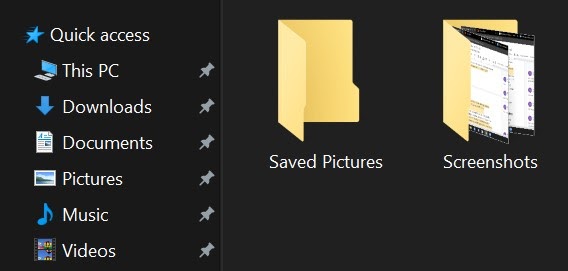
*2* Bruk klippeverktøyet
Snipping-verktøyet er en flott innebygd funksjon som lar deg velge hvilken del av skjermen du vil fange. Uansett operativsystem, dette verktøyet fungerer utmerket for alle Windows-modeller.
Gå til Start-menyen og skriv "Snipping Tool".’ i søkefeltet. Når applikasjonen åpnes, vil du se mange alternativer til din disposisjon.
Slik tar du et HP-skjermbilde med klippeverktøyet.

Klikk på “Ny” eller “Ctrl + N”. Du kan velge ønsket form på skjermbildet blant modusene som tilbys av klippeverktøyet. Et rektangulært øyeblikksbilde er standard. I tillegg, det er tre andre måter å fange skjermen på:
* Klipp i fritt format lar deg fange hvilken som helst skjermform, det være seg eggformet, rund, eller vilkårlig.
* Vindusklipp lar deg fange ditt aktive vindu med et enkelt klikk.
* Fullskjermsklipp lar deg fange hele skjermen med et enkelt klikk. Dette er spesielt nyttig for brukere med to skjermer. Dette alternativet lar deg fange begge skjermene samtidig.
Når du har tatt et skjermbilde, du kan lagre den på ønsket plassering ved å trykke Ctrl + S.
Kreditt:
https://markuphero.com/blog/articles/how-to-take-a-screenshot-on-an-hp-laptop/



Legg igjen et svar
Du må Logg Inn eller registrere for å legge til et nytt svar.